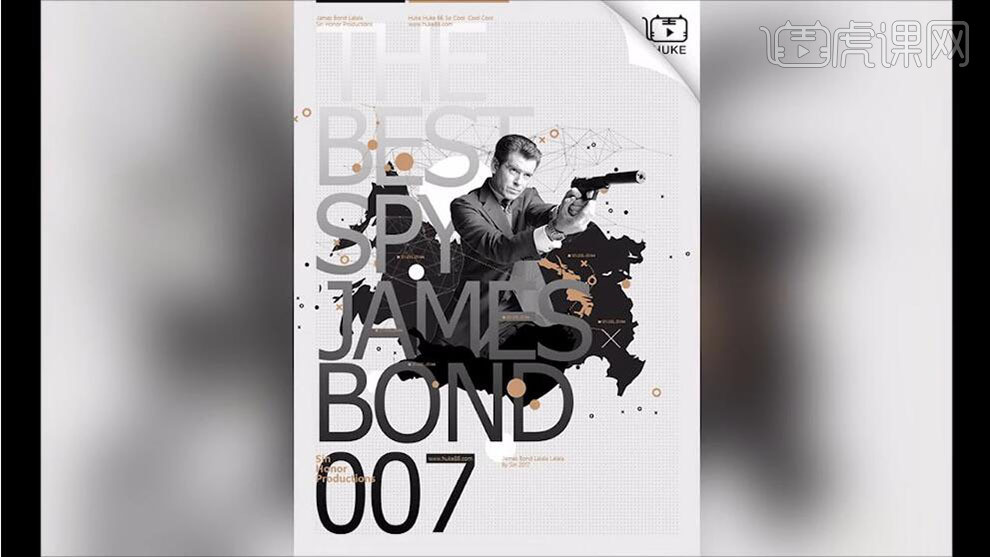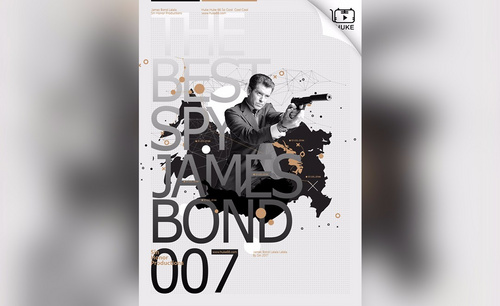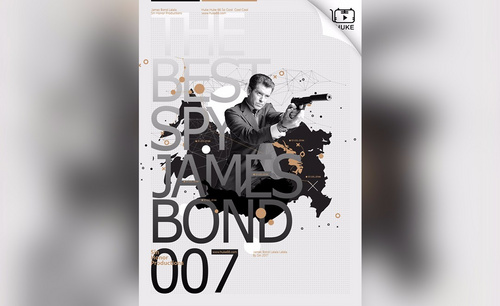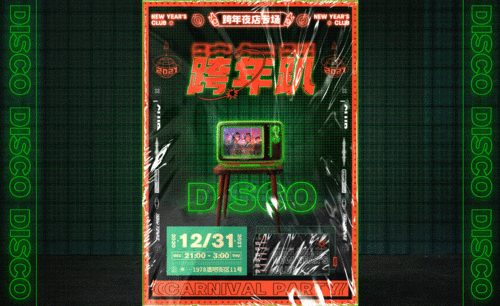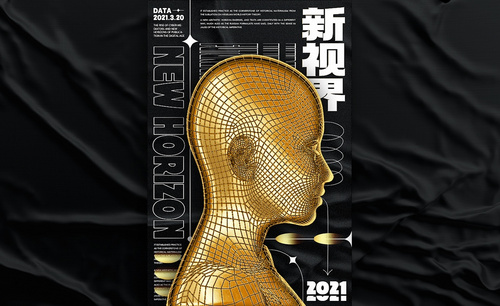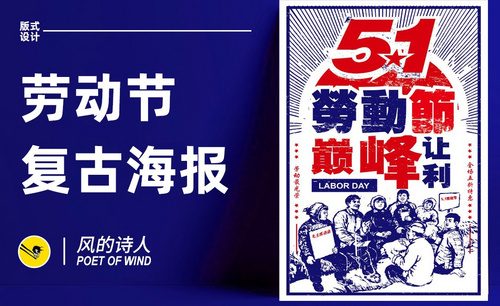PS怎样设计复古风格海报
发布时间:2019年10月24日 16:28
1、本课内容如图示。
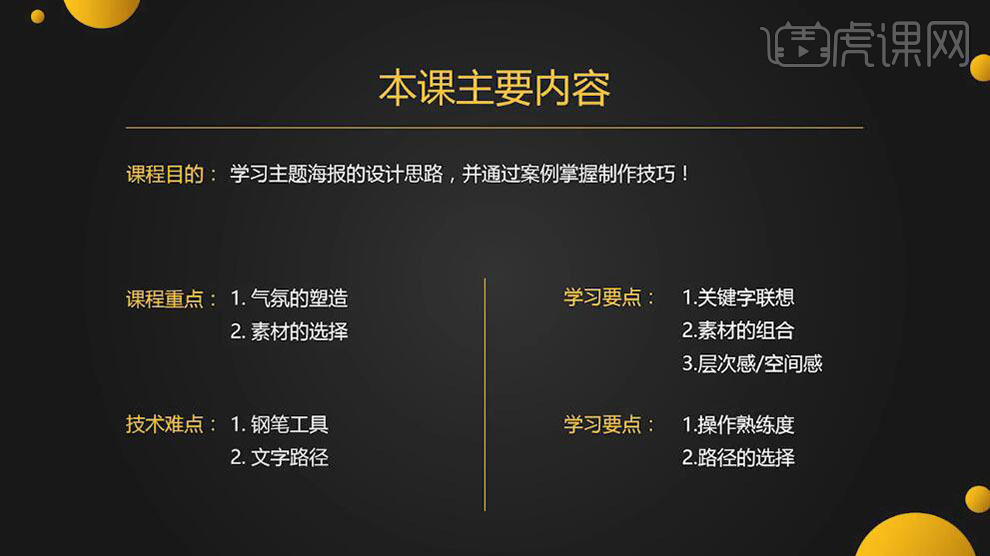
2、【打开】PS软件,【新建】任意大小画布。具体效果如图示。
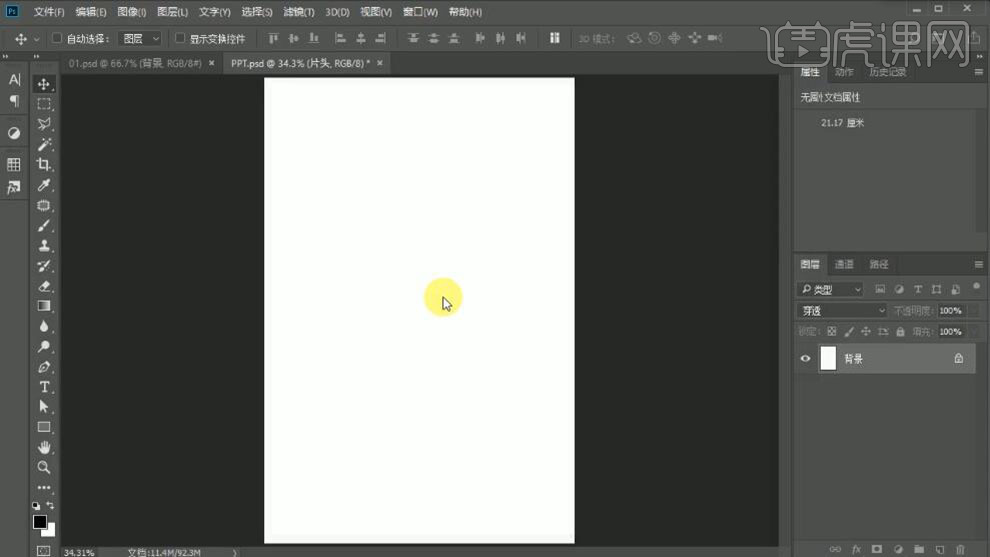
3、【拖入】人物素材,调整大小,排列至合适的位置。按【Ctrl+U】打开色相饱和度,具体参数如图示。具体效果如图示。
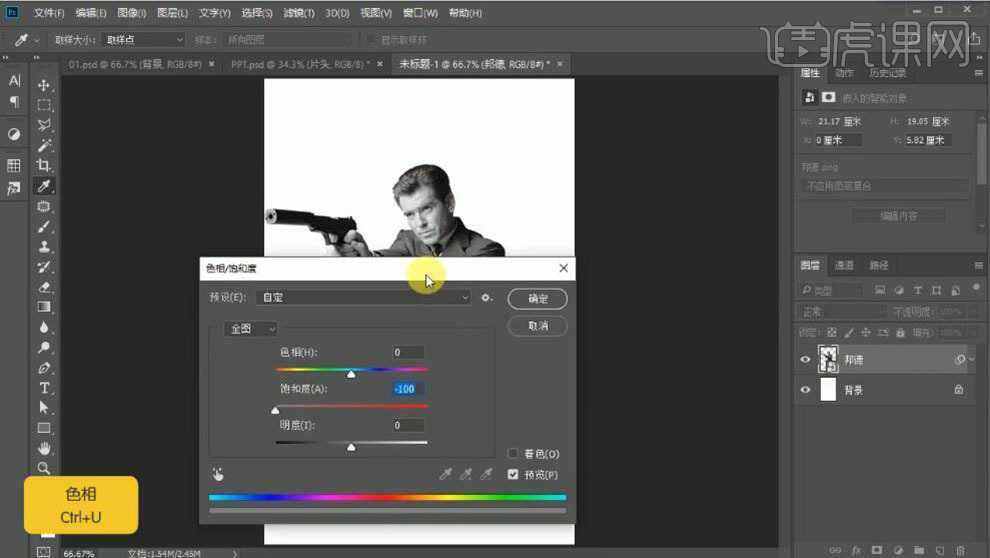
4、按【Ctrl+T】-【水平翻转】,按【Ctrl+L】打开色阶,具体参数如图示。具体效果如图示。
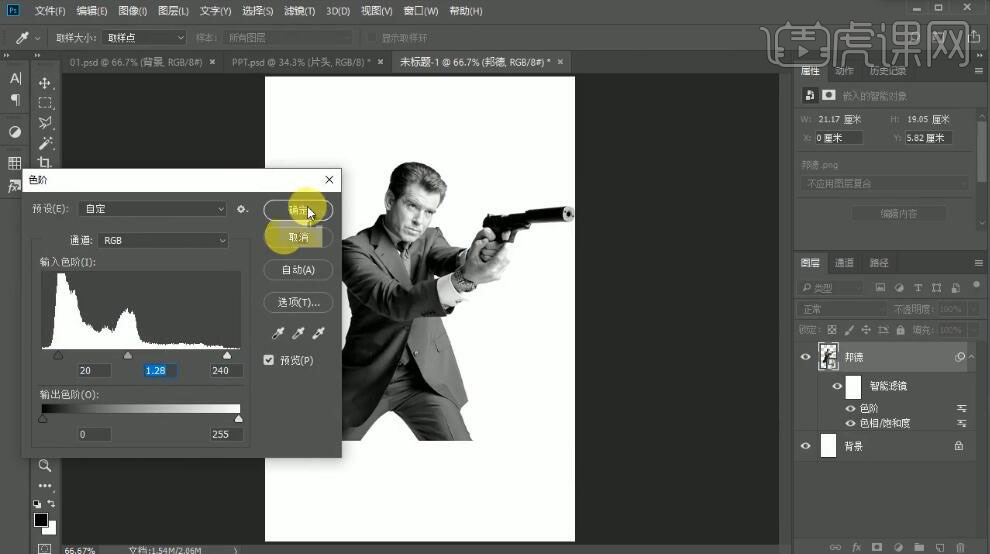
5、按【Ctrl+T】自由变换人物大小,排列至画面合适的位置。使用【文字工具】选择合适的字体和颜色,依次输入文字,调整大小,排列至画面合适的位置。具体效果如图示。
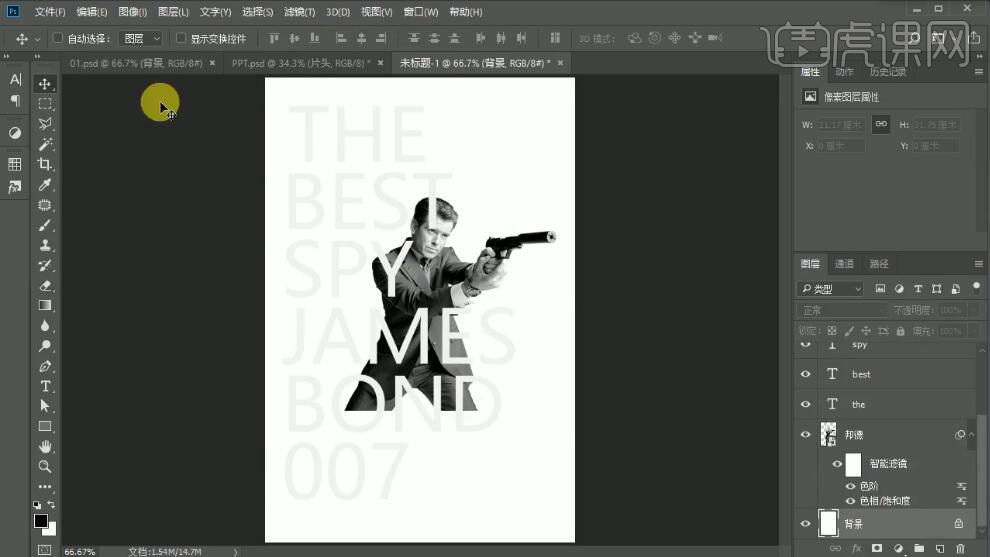
6、【选择】背景图层,按【Alt+Delete】填充前景色灰色。具体效果如图示。
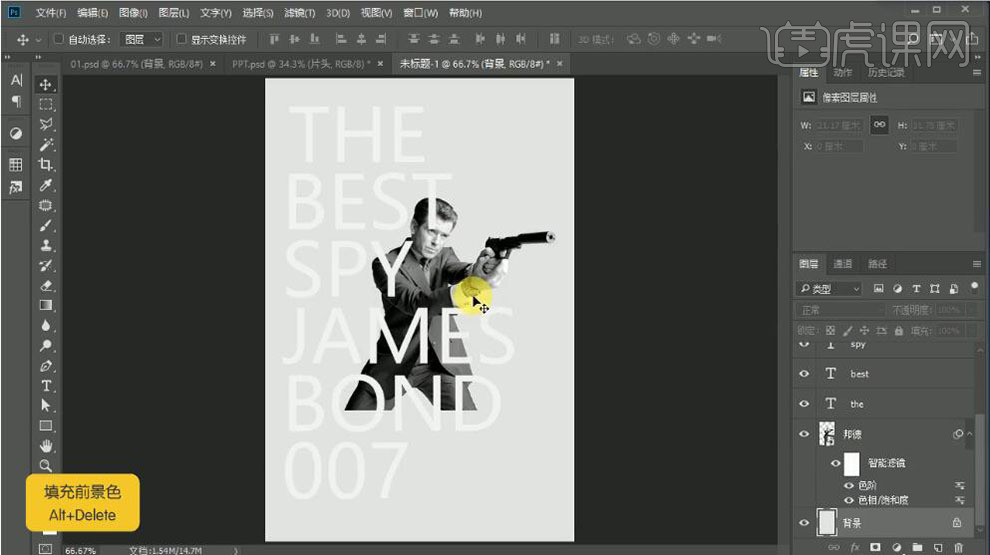
7、使用【椭圆形状工具】绘制椭圆,【填充】合适的颜色。按【Alt+Shift】移动复制椭圆,排列至画面合适的位置。【选择】所有的椭圆图层,按【Ctrl+E】合并形状图层。具体效果如图示。
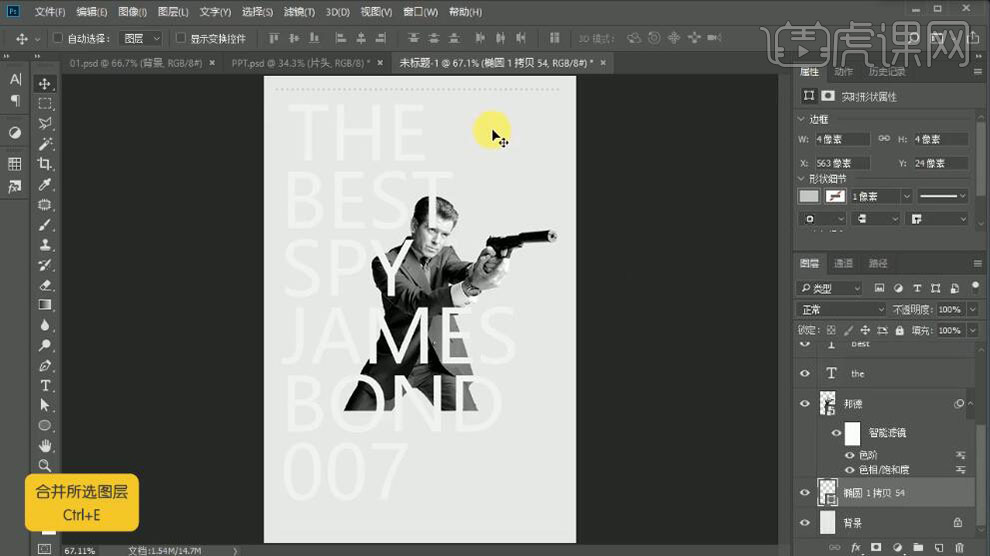
8、使用相同的方法按【Alt+Shift】键垂直复制合适次数,【选择】所有的关联图层,按【Ctrl+E】合并图层,【重命名】底纹。具体效果如图示。
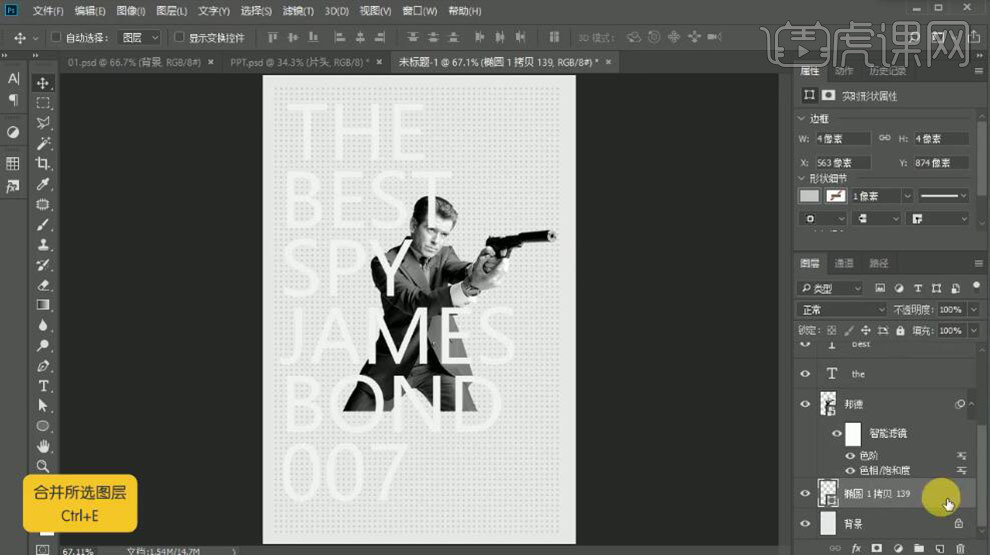
9、【右击】图层【转换为智能对象】,调整画面整体的细节位置。具体效果如图示。
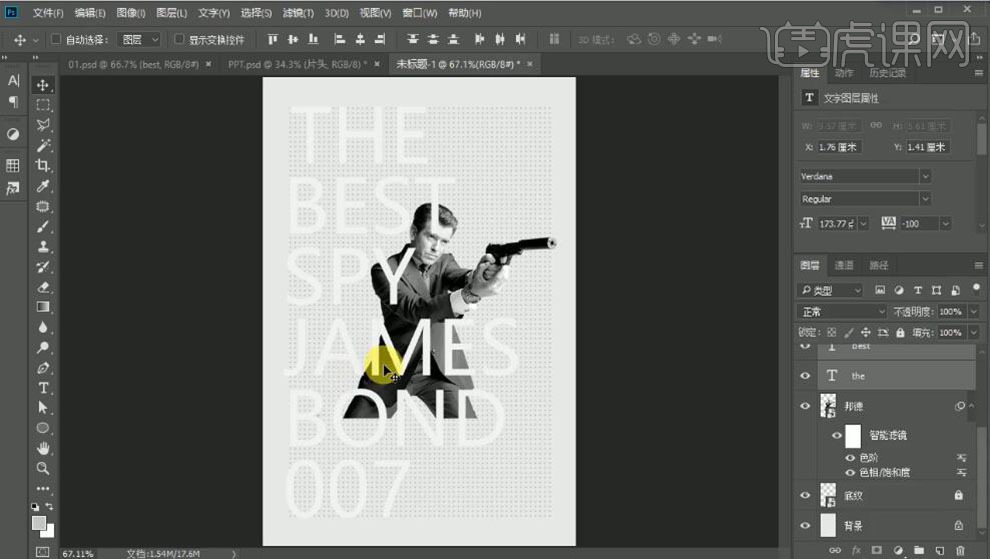
10、【选择】所有的文字图层,修改合适的字体。按【Ctrl+G】编组,【重命名】标题。打开【图层样式】-【渐变叠加】,具体参数如图示。具体效果如图示。
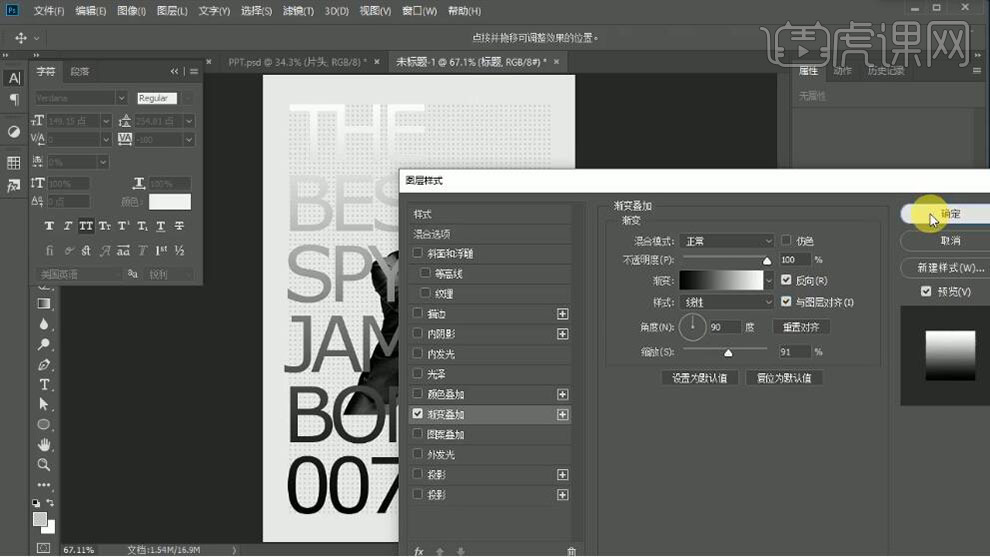
11、【复制】人物图层,调整图层顺序。添加【图层蒙版】,使用【画笔工具】涂抹细节。【选择】人物关联图层,按【Ctrl+T】自由变换大小,排列至画面合适的位置。具体效果如图示。
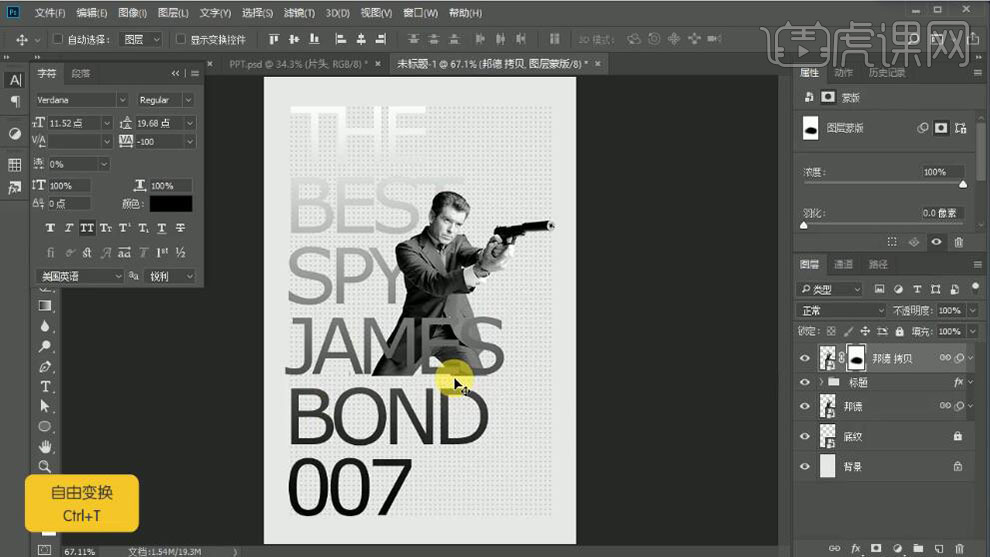
12、【打开】地图素材,【选择】合适的地图,【拖入】PS画布,调整大小和颜色,排列至画面合适的位置。具体效果如图示。
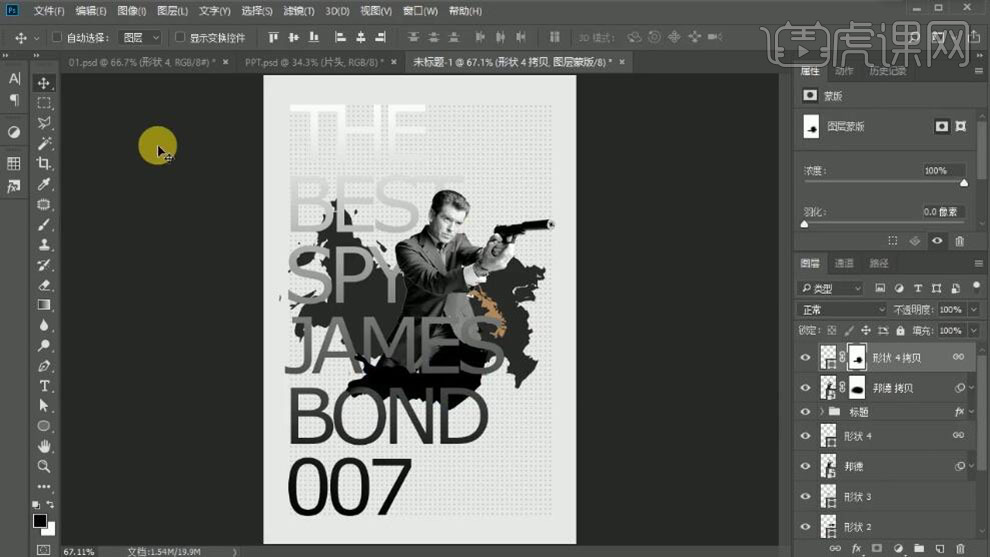
13、【新建】图层,使用【形状工具】绘制点缀元素,【填充】合适的颜色,调整大小,排列至画面合适的位置。具体效果如图示。
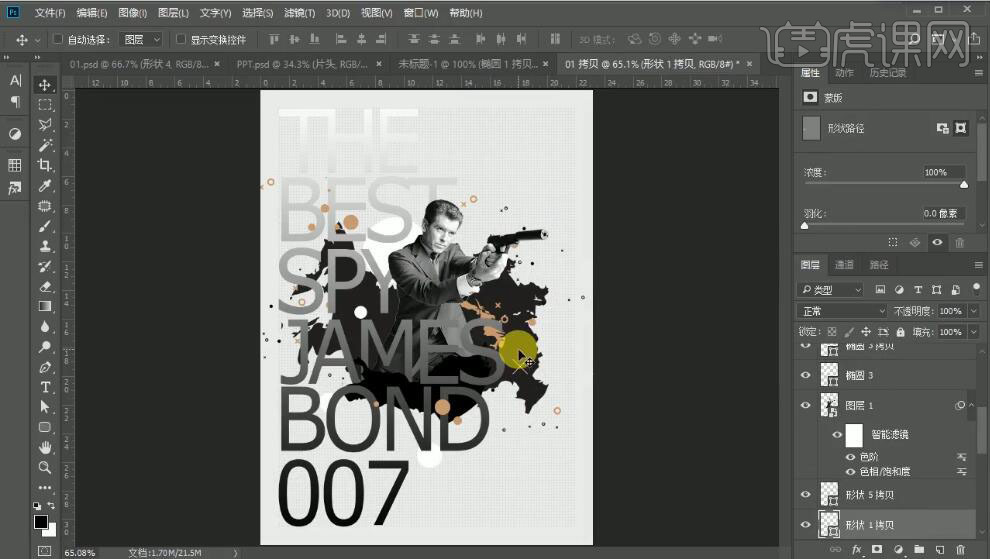
14、【新建】图层,使用【文字工具】,选择合适的字体和颜色,输入坐标文字,整大小,排列至画面合适的位置。具体效果如图示。
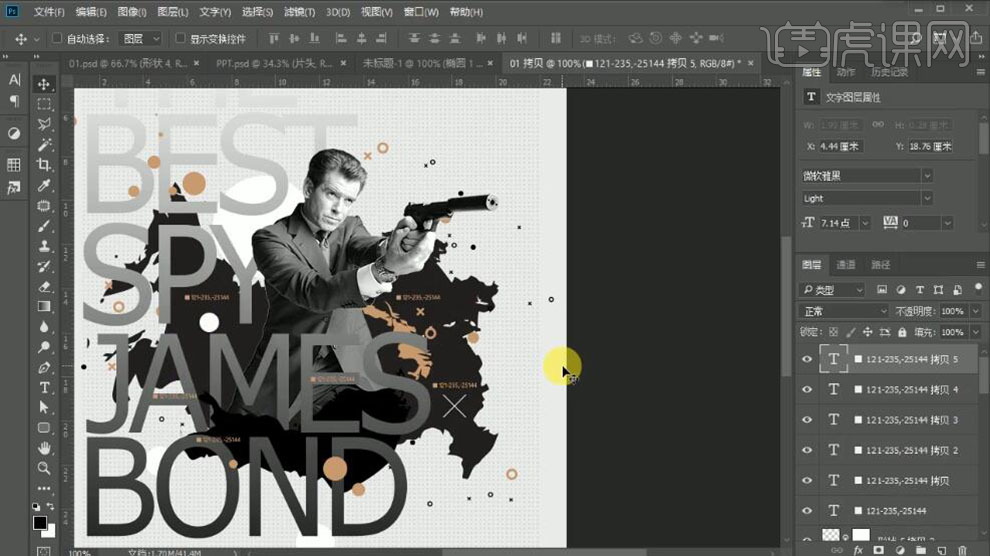
15、【新建】图层,使用【钢笔工具】沿坐标文字绘制合适的路径,使用【路径文字工具】单击路径,输入文字。具体效果如图示。
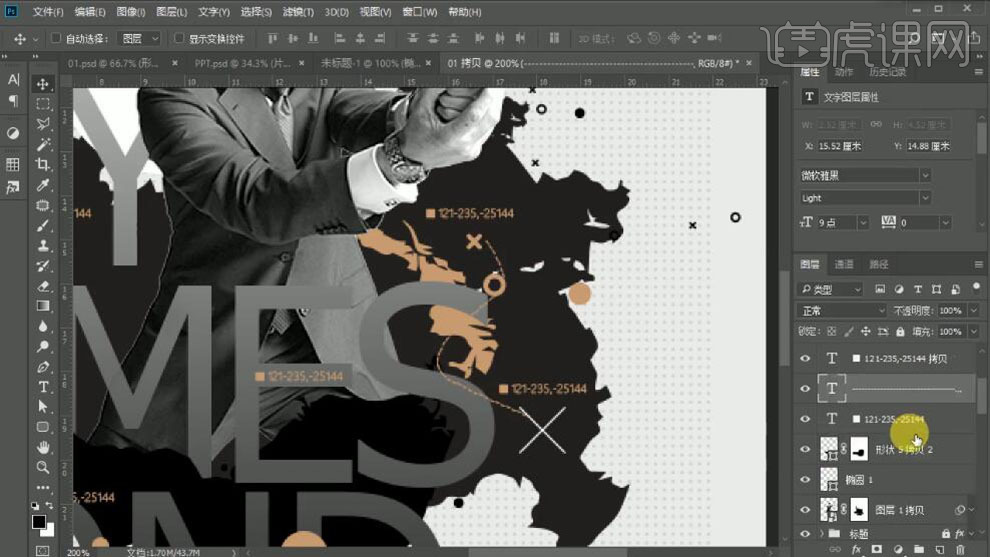
16、使用相同的方法给其他的区域添加合适的连接效果。具体效果如图示。
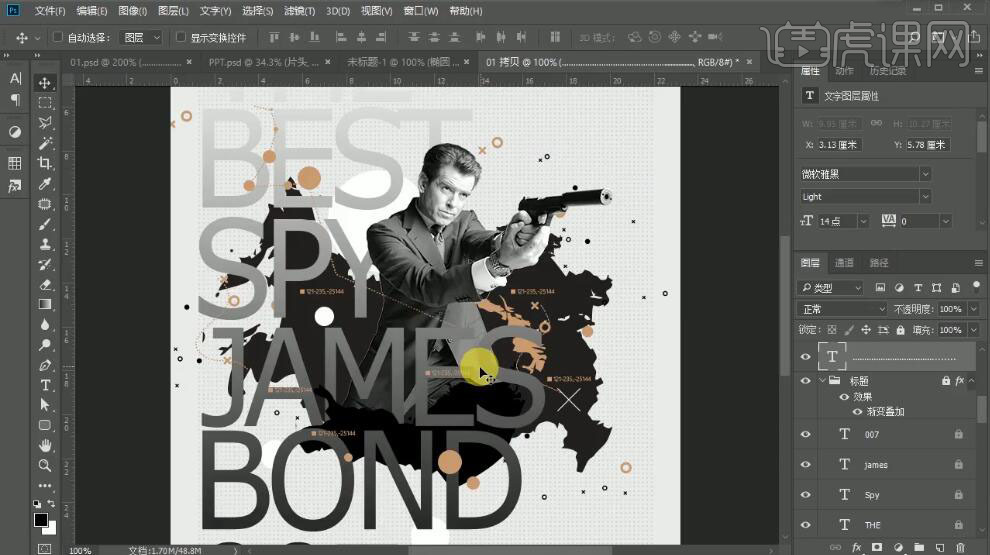
17、【拖入】网状素材,调整大小和角度,排列至画面合适的位置。具体效果如图示。
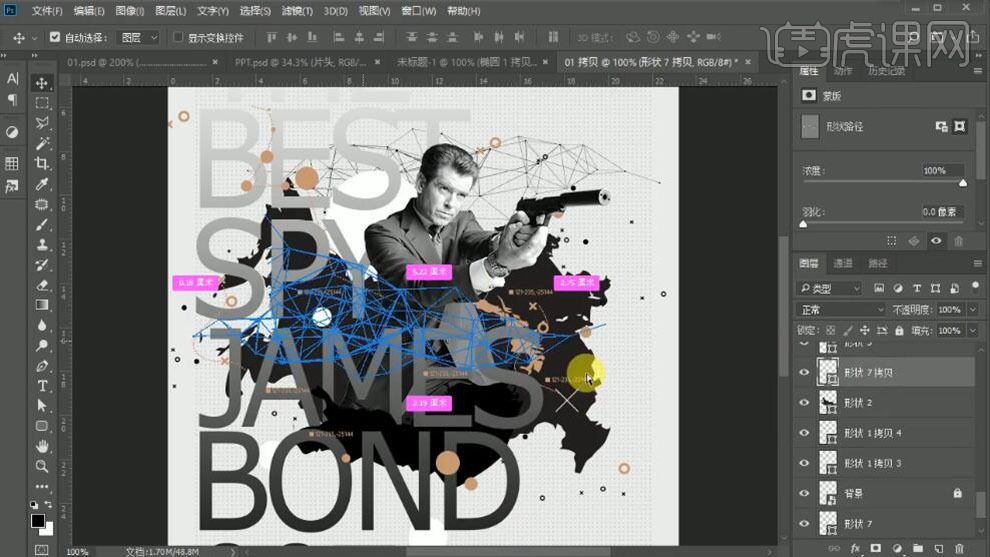
18、使用【矩形工具】和【文字工具】在顶部添加合适的矩形装饰元素和装饰文字,调整大小,排列至仰合适的位置。具体效果如图示。
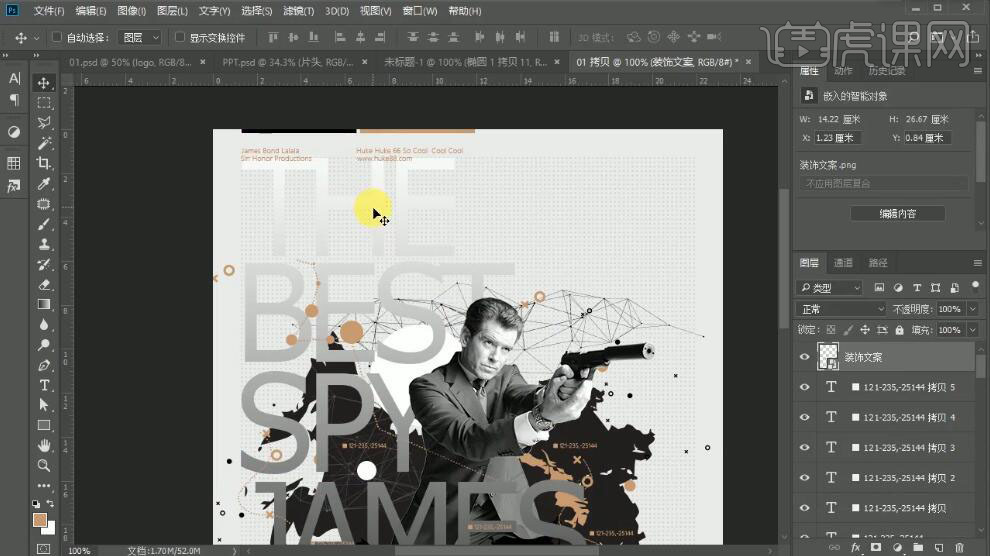
19、【拖入】LOGO素材,调整大小,排列至画面合适的位置。具体效果如图示。
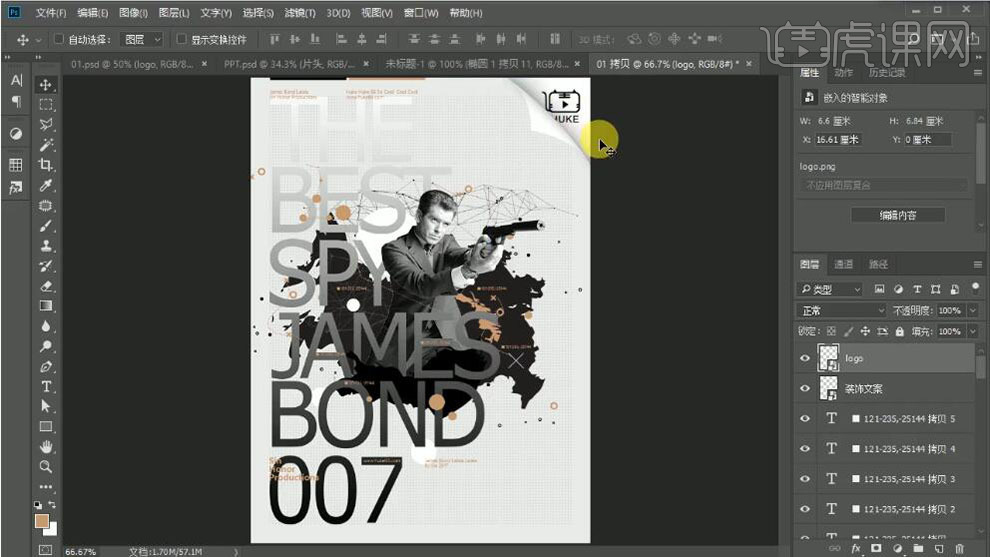
20、最终效果如图示。